У розрахунково-платіжній відомості не всі нарахування
Добридень! Може ви зможете підказати, чому в «1С:Бухгалтерії 8» у розрахунково-платіжній відомості (звіт «Расчетно-платежная ведомость (по сотруднику)П-6») не видно нарахування, які я створювала у програмі самостійно (лікарняні та премія).
А. Костенко, м. Харків
Відповідає Вероніка НЕКРАСОВА, консультант «Б & К»
У програмі «1С:Бухгалтерія 8» надано як типові форми розрахунково-платіжних відомостей з розрахунку заробітної плати, так і розрахункову відомість довільної форми.
Щоб побачити у платіжній відомості типової форми не лише такі заздалегідь визначені розрахунки, як оклад за днями, оклад за годинами, податок на доходи фізичних осіб, єдиний соціальний внесок, а й ті, які користувач створив самостійно (суми лікарняних, відпускних, профспілкові збори, аліменти), її потрібно настроїти.
Настроюватимемо зручну розрахунково-платіжну відомість на основі типової форми П-6. Отже, вона буде для нас шаблоном.
Звіт «Расчетно-платежная ведомость (по сотруднику)П-6» типової форми П-6 (меню «Зарплата» або «Операции → Отчеты») дозволяє сформувати розрахунково-платіжні відомості щодо співробітників. При цьому звіт можна формувати за всіма організаціями, за однією з організацій, за підрозділом або за заданим списком співробітників. Таку настройку можна здійснити, натиснувши на кнопку «Отбор» у командній панелі вікна звіту «Типовая форма П-6» (рис. 1).
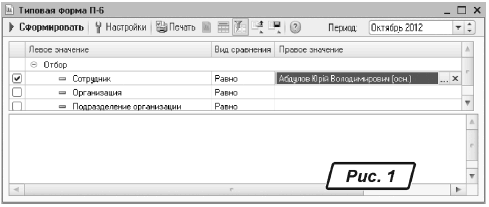
У вікні настройки відбору, що відкрилося, кнопка «Сформировать» виводить на екран відомість щодо працівника, заповнену інформацією про нарахування та утримання конкретного працівника, яка зберігається в інформаційній базі на заданий період.
Нарахування та утримання потрапляють у колонки звіту згідно з інформацією, що зберігається у формі настройки. Форма настройки відкривається натисненням на кнопку «Настройки».
У нижній частині форми настройки на закладці «Параметры данных» перелічено найменування всіх колонок, зверху зазначено, які види розрахунку потрапляють до цієї колонки.
Щоб додати вид розрахунку до цієї колонки, необхідно натиснути у верхній частині форми настройки на гіперпосилання «Добавить». Наприклад, щодо працівника Абдулова у відомість за жовтень не потрапляє премія. Як це виправити? У нижній частині форми настройки на закладці «Параметры данных» знайдемо найменування колонки «Премія (нарахування колонка 8)», а у верхній частині натиснемо на гіперпосилання «Добавить» та зі списку «Начисления организации» виберемо вид розрахунку, що відповідає вмісту колонки (рис. 2).
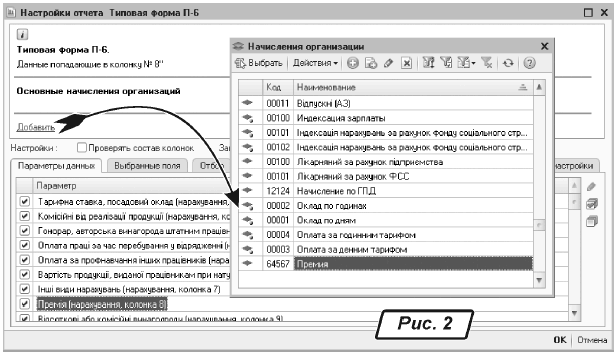
У такий самий спосіб додають види розрахунку і для інших колонок.
Потім натискуємо на кнопку «ОК» у нижній частині форми настройки та зберігаємо настройки звіту за допомогою кнопки «Сохранить значения» у командній панелі вікна звіту.
На рис. 3 наведено фрагменти розрахунково-платіжних відомостей щодо Абдулова.
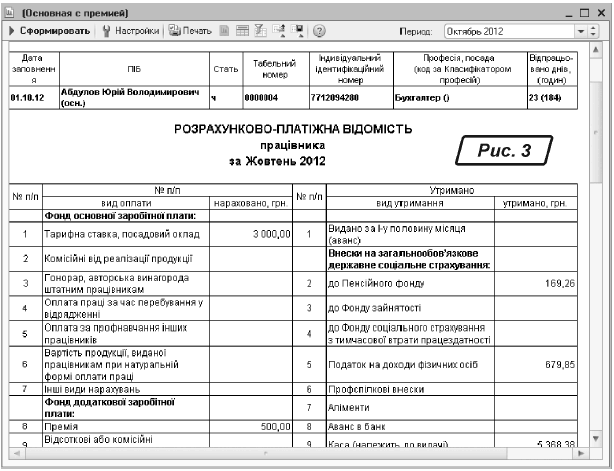
Щоб не допустити ситуації, коли за певним видом розрахунку здійснено нарахування, а інформація про них не потрапляє до відомості, у формі настройки існує прапорець «Проверять состав колонок». У разі виявлення помилки програма сповістить про це у службовому повідомленні.
Розглянутий нами механізм настроювання звіту дозволить настроїти типову форму розрахунково-платіжної відомості незалежно від її редакції. Успіхів у роботі!







